Se ti sei chiesto come attiva la connessione alla mia porta USB? Se un dispositivo non funziona o non si connette. Qui ti mostreremo cosa puoi fare per risolvere questo problema e che puoi collegare qualsiasi periferica al tuo PC.
La tecnologia L'USB è arrivata per rivoluzionare il mondo dell'informatica, che ha passato molto tempo alla ricerca di un connettore che fosse lo standard in tutto il mondo, per evitare problemi di incompatibilità nelle apparecchiature elettroniche. Allo stesso tempo, La tecnologia USB ha fatto molta strada nel corso degli anni, quindi la differenza tra USB 2.0 e 3.0 è abissale in termini di velocità.
Come abilitare le porte USB di un computer
Abilitare le porte USB di un computer non è un'operazione difficile da eseguire, ma devi conoscere i passaggi che devi seguire per farlo. Portare fuori Abilitando su PC con sistema operativo Windows ci sono diverse alternative per farlo e poi te lo mostreremo.
Il primo modo per abilita le porte USB del tuo PC lo faremo tramite l'editor del registro di Windows. I passaggi sono i seguenti, vai direttamente all'icona di Windows in basso a sinistra. Facendo clic su, Entrerai nel 'Menu di avvio'. Nella casella di ricerca scrivi 'esegui'.
Puoi anche usare le scorciatoie da tastiera per entrare nella casella di ricerca e per questo devi solo premere i tasti Windows + R. La casella Esegui apparirà sullo schermo e in essa dovrai digitare il comando 'regedit'’ e "quindi OK". Il passo successivo è seguire la sequenza successiva HKEY_LOCAL_MACHINE / SISTEMA / CurrentControlSet / Servizi / USBSTOR.

Nella casella a destra è necessario fare clic sull'opzione "Avvia"’ e apparirà una piccola casella e scriverai nel capitolo "Numero valore"’ 3. E nel capitolo Base selezionerai l'opzione Esadecimale e infine cliccherai su Accetta l'opzione. Per completare l'abilitazione delle porte USB, devi chiudere le finestre aperte e riavviare il PC.
Ti mostreremo un altro modo per farlo se questo sembra un po' confuso., la prima cosa che farai è usare le scorciatoie da tastiera. Quindi premi i tasti Windows + X questa azione genererà un menu contestuale sullo schermo e dal quale sceglierai l'opzione 'Gestione periferiche', anche se puoi seguire questa strada Start> Pannello di controllo> Hardware e suoni> Gestione dispositivi.
Il prossimo passo è scegliere dall'elenco l'opzione ‘Driver del bus seriale universale"Ora dovresti cercare l'opzione che viene visualizzata con un punto esclamativo. Passa il mouse su questa opzione con il mouse e fai clic con il pulsante destro del mouse. Apparirà un menu di alternative e selezionerai l'opzione "Abilita dispositivo"’ e un elenco di porte USB abilitate.
Quali sono i motivi principali per cui la mia porta USB non funziona correttamente??
Una volta abilitate le porte USB del nostro personal computer o laptop potrebbe non funzionare ancora correttamente. E questo può avere diverse cause che analizzeremo di seguito.
Ingresso USB sporco o danneggiato
Porte USB, essere esposto all'ambiente, tendono a sporcarsi, cosa può ostruire l'ingresso del cavo a cui siamo collegati, così puoi pulirli periodicamente, utilizzando aria compressa. Anche se più avanti spiegheremo come eseguire correttamente questa procedura.

Un altro motivo per cui potresti avere problemi con una porta USB è una connessione scadente da un'estensione USB., poiché questi sono progettati per allungare o trasportare luoghi difficili la connessione USBLo fanno tramite un cavo che si collega a una delle porte. Ma se vengono utilizzati in modo errato o hanno una connessione scadente, la porta potrebbe sembrare inattiva.
Per finire e un po' meno spesso, la tua porta USB potrebbe essere stata bruciata o danneggiata fisicamente, se questo è il caso, non potrai connettere nessun dispositivo e dovrai farlo usa un 'Hub’ per espandere un altro porto. Questo di solito accade quando proviamo a prelevare elettricità dalla porta USB e non viene eseguito correttamente.
Malware o virus sul tuo computer
Un altro motivo per cui le porte USB possono essere interessate è a causa di qualche virus che disabilita il driver da loro, per questo è fondamentale fare attenzione con i ricordi che mettiamo sul nostro PC, poiché questi virus sono generalmente difficili da rimuovere. Se hai un programma antivirus, puoi fare una scansione per ignorare questa opzione.
Codice di errore 43
C'è un altro problema che potrebbe impedire il corretto funzionamento delle porte USB o semplicemente generare un codice di errore. Come nel caso del codice 43, indicando che Windows non riconosce la porta USB. Anche se di solito questo codice appare anche quando colleghiamo un disco esterno, scheda grafica o qualsiasi altro dispositivo connesso in questo modo.

Autista o autista vecchio stile
Un motivo per cui potrebbe essere Connessione USB disabilitata in una qualsiasi delle porte del tuo computer è che ha un ostacolo con i driver che lo controllano, quindi dovresti sempre verificare che siano aggiornati e che siano abilitati. Ma in seguito ti mostreremo come aggiornare correttamente i driver.
Per questo dobbiamo fermarci all'icona del menu di avvio e fare clic con il tasto destro del mouse, apparirà un elenco con varie opzioni, dove dovremmo cercare uno che dice "dispositivi"’ e cliccaci sopra. Quindi caricheremo una finestra in cui avremo tutti i dispositivi installati, dal video all'audio.
Se guardiamo, troveremo anche il destinato a controllare le porte USB. Se facciamo clic destro su di esso, potremmo notare che esiste un'opzione per controllare gli aggiornamenti dei driver. Nello stesso modo, avremo la possibilità sia di disabilitare che abilitare.
Se invece è abilitato, quindi possiamo provare a controllare gli aggiornamenti, Questo può anche aiutarci nel caso in cui abbiamo USB che funziona lentamente. Come ultima alternativa, possiamo provare a riavviare il nostro computer, perché questo può aiutarci se il problema fosse un controller, è caricare di nuovo e qualsiasi tipo di errore viene eliminato.
Cosa posso fare per far funzionare regolarmente il mio ingresso USB?
Come abbiamo visto Esistono diverse cause per cui una porta USB non funziona correttamente. Ma soprattutto, la maggior parte delle soluzioni a questi problemi può essere applicata da soli e senza grandi complicazioni.. Quindi, vediamo quali sono le possibili correzioni che possiamo fare.
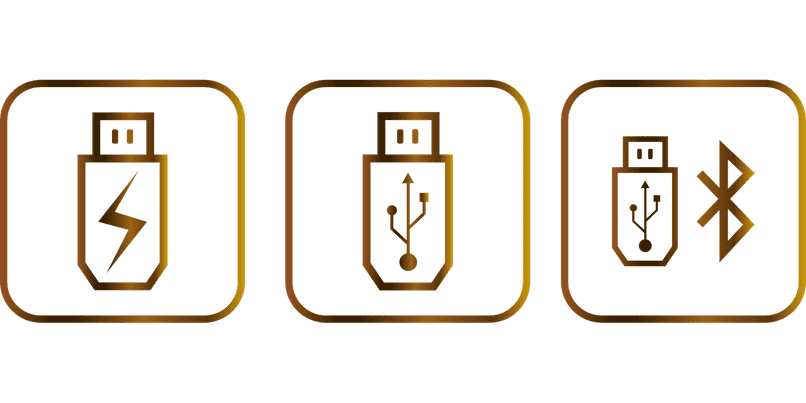
Riavvia il tuo pc
Una delle prime soluzioni che possiamo realizzare e che ad alto livello I problemi corretti del driver o del software stanno riavviando il computer. Anche se può sembrare molto semplice, Questo è di solito un modo molto efficace per risolvere i problemi di accreditamento del dispositivo USB..
Pulisci la tua porta USB
Come abbiamo già detto, una porta USB sporca, pieni di polvere o che mostrano la presenza di qualche tipo di sostanza che impedisce il corretto accoppiamento. Può essere una causa molto ricorrente di guasto di questi connettori. Perché puoi usare un soffiatore per aiutarti a rimuovere la polvere o utilizzare un panno inumidito con alcool per pulire i contatti.
Sostituisci l'ingresso USB
Nel caso in cui il problema sia dovuto a una porta USB danneggiata, dovrà essere sostituito con uno nuovo. E in questi casi, Tranne che è importante sapere come rimuovere e saldare la porta USB che non funziona. Dovrai portare il tuo computer in assistenza per può sostituire la porta USB o, in mancanza, scheda madre.
Ripristina il sistema operativo del tuo PC
Un'altra soluzione che possiamo usare è ripristinare il sistema a una data in cui le porte USB hanno funzionato senza problemi. Poiché a causa di un conflitto in corso, non consentirà alle porte di funzionare come in precedenza. Per applicare questo correttivo vai su 'Start’ quindi seleziona l'opzione "Tutti i programmi"’ e poi clicca su 'Accessori'.
Ora devi selezionare l'opzione "Strumenti di sistema"’ e infine scegli 'Ripristina sistemi'. Ora semplicemente seleziona l'ultima data e dove sapevi che le porte USB funzionavano senza problemi. Segui le istruzioni della procedura guidata e attendi il completamento della procedura.

Prima di concludere ti forniremo un'ultima alternativa che puoi applicare se le soluzioni precedenti non ti hanno offerto risultati positivi.. E prova a liberare il tuo PC da tutta l'energia elettrica e in questo modo la porta USB può essere messa in funzione.
Il modo corretto per farlo è il seguente, prima dobbiamo inviare per spegnere l'apparecchiatura. Una volta spento, dobbiamo scollegarlo completamente dalla corrente elettrica, quindi non c'è modo per l'elettricità di entrare, in caso di usa un laptop, dobbiamo anche rimuovere la batteria.
Quindi dobbiamo premere il pulsante con cui accendiamo per un po' 10 secondi, Ciò farà sì che i componenti interni si scarichino e possano ottenere energia nuova e pulita. Questo può anche aiutarci nei casi in cui sono sovraccarichi o hanno elettricità statica.
Una volta completato questo, possiamo ricollegare tutto e accendere le nostre apparecchiature, se tutto è andato bene, Non dovrei più avere problemi quando usa una qualsiasi delle tue porte USB.
Articolo correlato:
- Come evitare di essere trovato su Instagram con il mio numero di telefono
- Come vedere e catturare Pokémon con AR se non funziona – Problemi con Pokémon Go
- Il mio telefono si surriscalda e la batteria si scarica rapidamente – Soluzione
- Call Of Duty Mobile (MERLUZZO): Gioca con una grafica di alta qualità – Collocamento
- Connetti e configura un Selfie Stick Bluetooth al cellulare
- Come mettere Google Calendar sul desktop del mio PC?






